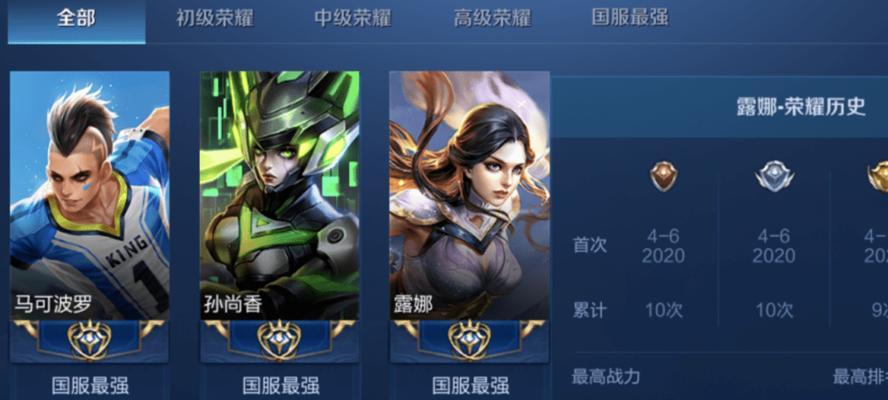笔记本电脑怎么设置自动保存文档?提高工作效率的方法?
在这个数字时代,笔记本电脑已成为我们日常工作的??????备之一。无论是撰写报告、分析数据还是编程开发,文档的自动保存功能都能为我们节省大量时间和精力。如何在笔记本电脑上设置自动保存文档?本文将带你了解这一实用技巧,并提供提高工作效率的多种方法。
笔记本电脑设置自动保存文档的步骤
Word文档的自动保存功能
1.打开你的Word文档。
2.选择“文件”菜单中的“选项”。
3.在弹出的“Word选项”窗口中,选择“保存”。
4.找到“自动恢复文件位置”,在这里你可以修改自动保存文件的路径。
5.向下滚动,找到“保存自动恢复信息的时间间隔”,默认是10分钟,根据需要可以缩短这个时间间隔。
6.点击“确定”保存设置。
Excel、PowerPoint等其他Office软件
大多数Office软件的自动保存设置基本类似。以Excel为例:
1.打开Excel,选择“文件”菜单中的“选项”。
2.在“Excel选项”窗口中选择“保存”。
3.设置“自动恢复文件位置”和“保存自动恢复信息的时间间隔”。
4.完成后点击“确定”。
以上步骤适用于不同版本的Office软件,并且Windows和Mac平台的操作也类似。
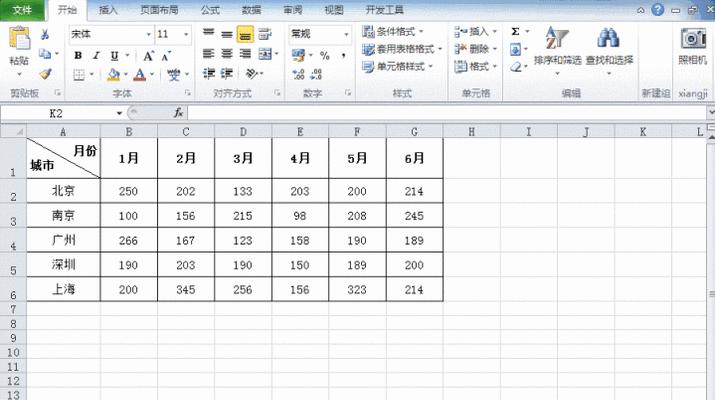
提高工作效率的其他方法
时间管理
1.使用番茄钟技巧:通过25分钟集中工作,然后休息5分钟的方式,有助于提高集中力和效率。
2.优先排序:采用艾森豪威尔矩阵,将任务按重要和紧急程度分类,合理安排工作计划。
软件工具
1.项目管理工具:如Trello、Asana等,帮助您管理团队和个人任务。
2.统筹计划工具:比如Google日历、Outlook日程,可以有效规划和提醒各项待办事项。
环境优化
1.整理工作环境:保持桌面整洁,减少干扰因素,创造一个有利于专注的环境。
2.人体工学调整:调整椅子和桌子的高度,确保长时间工作也不会导致身体疲劳。
快捷操作
1.键盘快捷键:熟练利用各种软件的快捷键,如Ctrl+S保存文档,可以大幅度提高工作效率。
2.宏录制工具:学会使用Excel等软件的宏录制功能,自动化日常重复的任务。
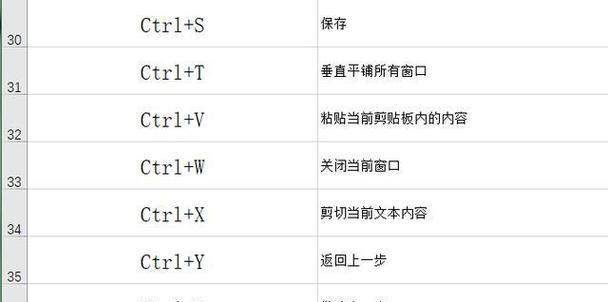
设备维护
1.定期更新系统和软件:保持操作系统和办公软件的最新状态,确保最佳性能和安全性。
2.硬盘清洁:定期清理不需要的文件和程序,保持存储设备的清洁。
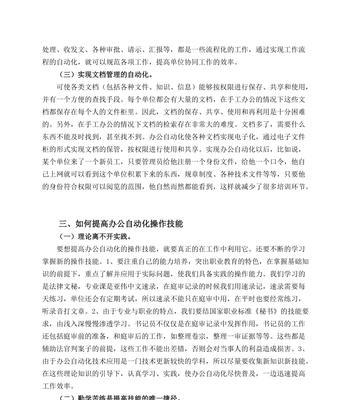
结语
通过以上步骤,您可以在笔记本电脑上轻松实现文档的自动保存功能,再也不用担心因意外事件丢失未保存的工作。同时,掌握提高工作效率的方法,可以帮助我们更好地管理时间、使用工具并优化工作环境。综合以上,学会这些技巧和方法,无疑将使您的工作更加高效与顺畅。
版权声明:本文内容由互联网用户自发贡献,该文观点仅代表作者本人。本站仅提供信息存储空间服务,不拥有所有权,不承担相关法律责任。如发现本站有涉嫌抄袭侵权/违法违规的内容, 请发送邮件至 3561739510@qq.com 举报,一经查实,本站将立刻删除。
- 上一篇: 充电电压不稳会损害手机电池吗?如何避免充电时电压波动?
- 下一篇: hp431主板电池更换步骤是什么?
- 站长推荐
-
-

如何在苹果手机微信视频中开启美颜功能(简单教程帮你轻松打造精致自然的美颜效果)
-

解决WiFi信号不稳定的三招方法(提高WiFi信号稳定性的关键技巧)
-

微信字体大小设置方法全解析(轻松调整微信字体大小)
-

提升网速的15个方法(从软件到硬件)
-

如何更改苹果手机个人热点名称(快速修改iPhone热点名字)
-

解决Mac电脑微信截图快捷键失效的方法(重新设定快捷键来解决微信截图问题)
-

如何在手机上显示蓝牙耳机电池电量(简单教程)
-

解决外接显示器字体过大的问题(调整显示器设置轻松解决问题)
-

科学正确充电,延长手机使用寿命(掌握新手机的充电技巧)
-

找回网易邮箱账号的详细教程(快速恢复网易邮箱账号的方法及步骤)
-
- 热门tag
- 标签列表